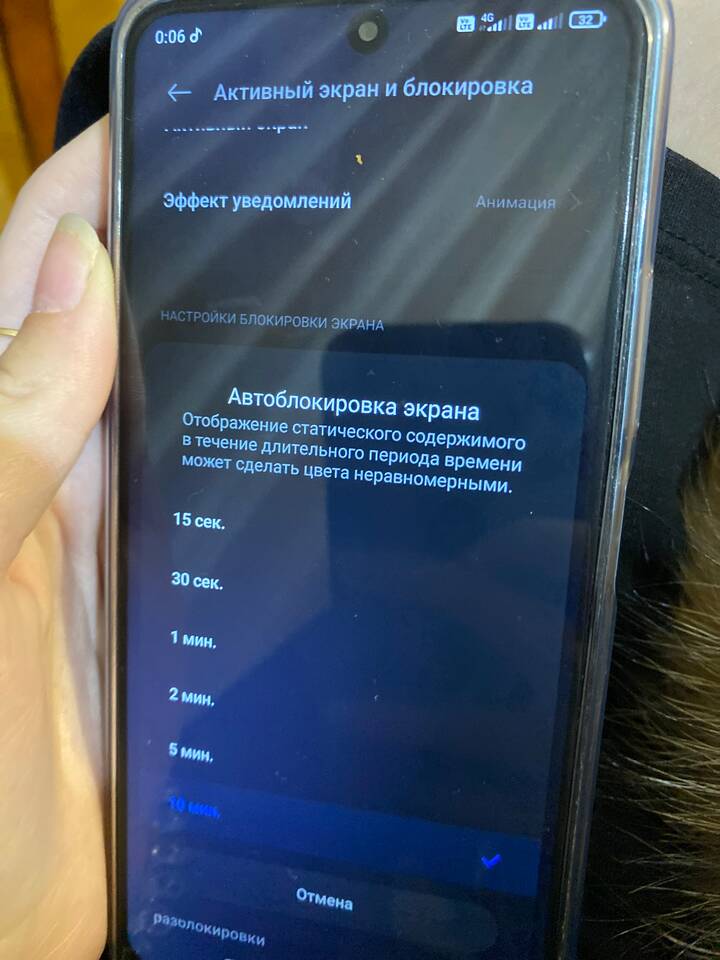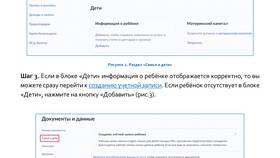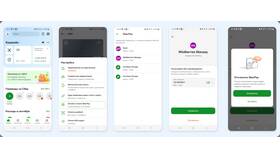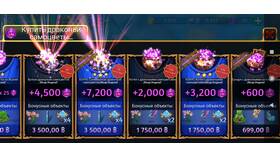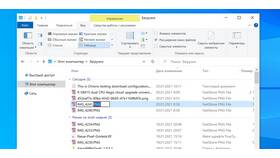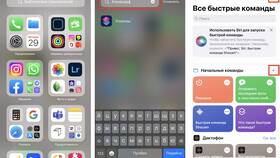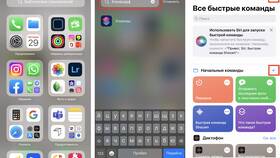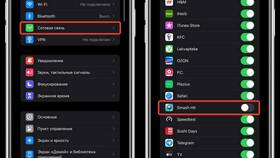Изменение способа разблокировки устройства Redmi позволяет повысить безопасность или удобство использования. Рассмотрим доступные варианты и процесс их настройки.
Содержание
Доступные методы блокировки
- Графический ключ
- ПИН-код
- Пароль
- Отпечаток пальца
- Распознавание лица
Пошаговая инструкция изменения
- Откройте Настройки > Пароль и безопасность
- Выберите "Блокировка экрана"
- Введите текущий метод разблокировки
- Нажмите "Изменить блокировку экрана"
- Выберите новый способ защиты
- Настройте параметры выбранного метода
- Подтвердите изменения
Сравнение методов блокировки
| Метод | Уровень безопасности | Скорость разблокировки |
| Графический ключ | Средний | Быстро |
| ПИН-код (6 цифр) | Высокий | Средне |
| Отпечаток пальца | Очень высокий | Мгновенно |
Настройка сканера отпечатков
- В разделе блокировки выберите "Управление отпечатками"
- Добавьте новый отпечаток
- Приложите палец к сканеру 10-15 раз
- Настройте дополнительные параметры
- Активируйте "Разблокировка по отпечатку"
Рекомендации по отпечаткам
- Зарегистрируйте несколько пальцев
- Добавьте один и тот же палец дважды для надежности
- Периодически обновляйте данные сканирования
- Используйте основной палец для быстрого доступа
Сброс блокировки при проблемах
- Выключите устройство
- Зажмите кнопку питания и увеличения громкости
- В режиме Recovery выберите "Wipe Data"
- Подтвердите сброс (удалятся все данные)
- Перезагрузите устройство
Важные предупреждения
- Сброс через Recovery удалит все пользовательские данные
- Изменение блокировки требует подтверждения текущего метода
- Некоторые банковские приложения могут перестать работать
- MI-аккаунт остается активным после смены блокировки
Для максимальной безопасности рекомендуется использовать комбинацию методов: отпечаток пальца + ПИН-код. Регулярно обновляйте данные биометрической аутентификации.